
Mac’teki iMovie’de klip hızını değiştirme
Filminizdeki herhangi bir klibin hızını değiştirebilirsiniz. Ek olarak iMovie herhangi bir klibin kare hızını filminizin kare hızıyla (filminize eklediğiniz ilk klip tarafından belirlenen) eşleşecek şekilde otomatik olarak ayarlayabilir.
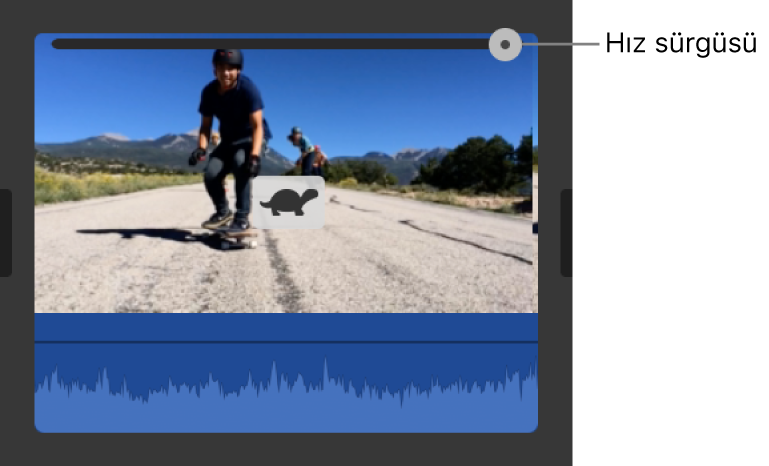
Not: Sinematik efektler klip hızını değiştirmeyle uyumlu değildir. Sinematik modda video klibin hızını değiştirirseniz, artık iMovie’de klibin odağını ayarlayamazsınız. Ancak, alan derinliğini hala ayarlayabilirsiniz.
Klip hızını değiştirme
Mac’inizdeki iMovie uygulamasında
 , zaman ekseninde hızını değiştirmek istediğiniz bir klip seçin.
, zaman ekseninde hızını değiştirmek istediğiniz bir klip seçin.Hız denetimlerini göstermek için, Hız düğmesini tıklayın.

Hız açılır menüsünden Yavaş veya Hızlı’yı seçin ve hızı ayarlamak için bir hız düğmesini tıklayın.
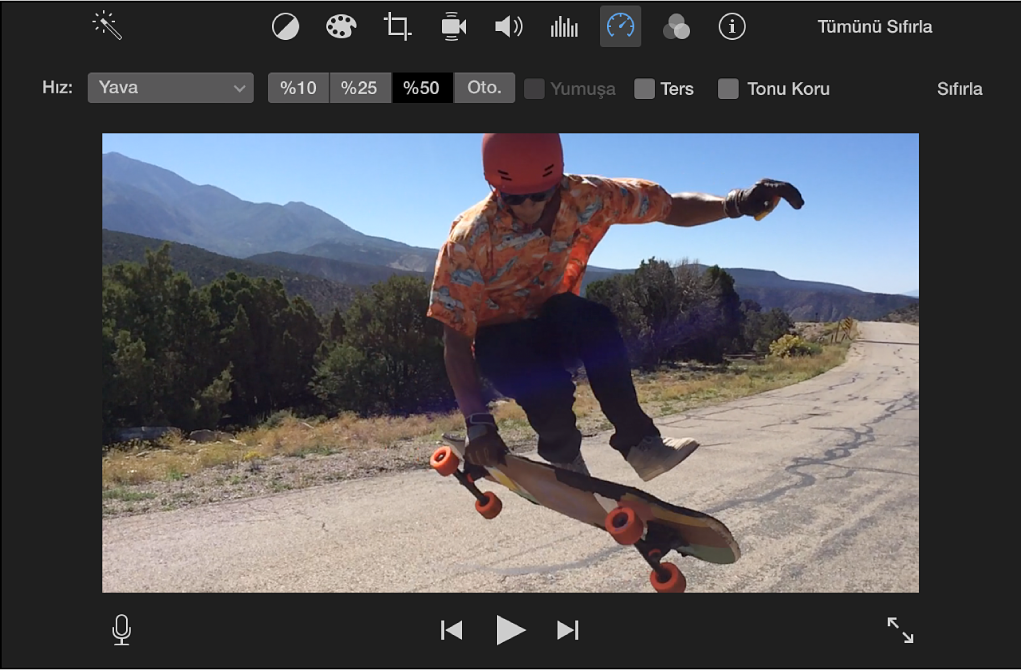
Not: 0,1 saniyeden kısa bir klip için Hızlı’yı seçerseniz, Özel hız seçeneği uygulanır ve özel bir hız girebilirsiniz.
Klip üzerinde bir simge (bir kaplumbağa veya tavşan) ve en üst tarafta bir hız sürgüsü görünür.
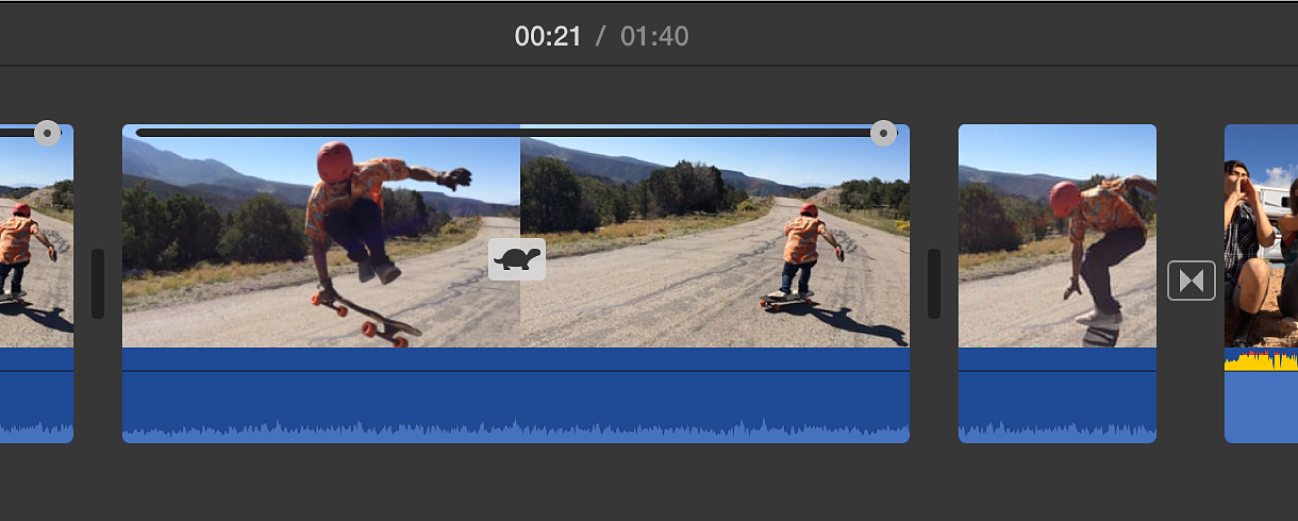
Yavaşlatılan bir klip zaman ekseninde hızlanır ve hızlandırılan bir klip yavaşlar.
Not: Klipte ses varsa, klibin daha yavaş oynatılması sesin perdesini düşürür, hızlı oynatılması ise perdeyi yükseltir. Sesin özgün perdesini korumak için, görüntüleyicinin üzerindeki Tonu Koru onay kutusunu seçin.
Bir klibin hız ayarlarını değiştirme
Mac’inizdeki iMovie uygulamasında
 , zaman ekseninde hız değişiklikleri yapılan bir klibin en üstündeki hız sürgüsünü sürükleyin.
, zaman ekseninde hız değişiklikleri yapılan bir klibin en üstündeki hız sürgüsünü sürükleyin.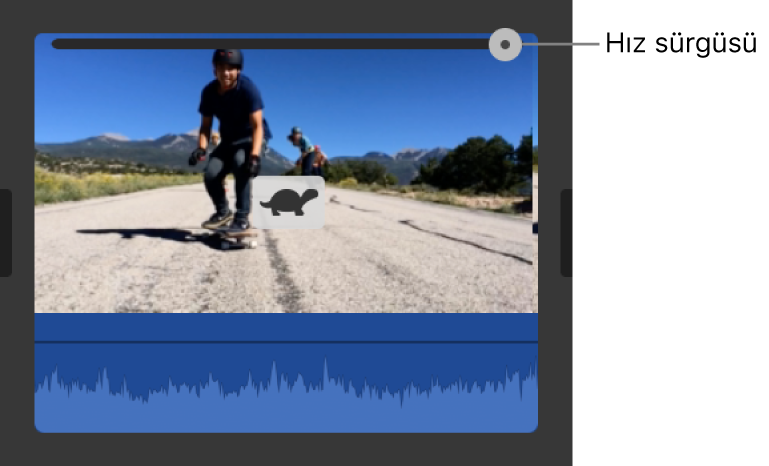
Sürgünün sağa sürüklenmesi klibi yavaşlatır ve sürgünün sola sürüklenmesi de klibi hızlandırır. Sürgüyü sürüklediğinizde zaman ekseninde klibin süresinin değiştiğini göreceğinizden, hız sürgüsünün kullanılması özel hız ayarları için kullanışlıdır.
Klibin bir bölümünün hızını değiştirme
Bir klibin herhangi bir bölümü hızlandırılabilir veya yavaşlatılabilir ve hız değişikliği yapılan bölüm ile klibin geri kalanının kare hızları arasında yumuşak geçiş yapılıp yapılmayacağını seçebilirsiniz.
Mac’inizdeki iMovie uygulamasında
 , R tuşunu basılı tutarak ve klibe sürükleyerek zaman eksenindeki klipte bir aralık seçin.
, R tuşunu basılı tutarak ve klibe sürükleyerek zaman eksenindeki klipte bir aralık seçin.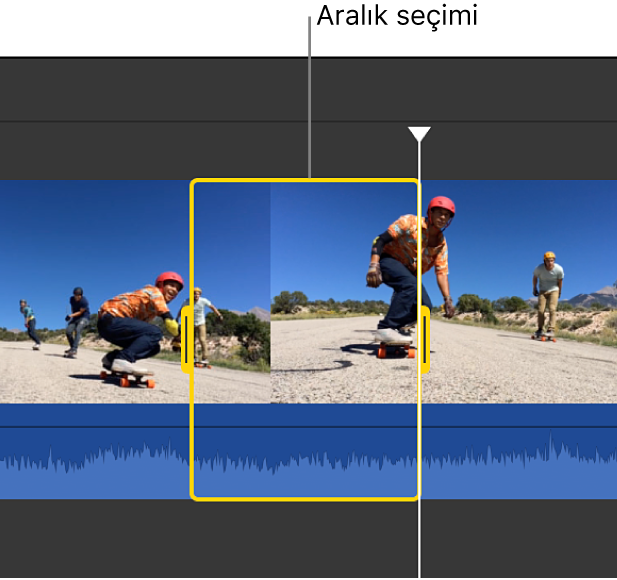
Hız denetimlerini göstermek için, Hız düğmesini tıklayın.

Aşağıdakilerden birini yapın:
Klibin seçilen bölümünü yavaşlatma: Hız açılır menüsünü tıklayın ve Yavaş’ı seçin.
Hız saptanmış olarak %50’dir ancak istediğiniz hız düğmesini tıklayabilirsiniz.
Klibin seçilen bölümünü hızlandırma: Hız açılır menüsünü tıklayın ve Hızlı’yı seçin.
Hız saptanmış olarak normalin iki katıdır (2x) ancak istediğiniz hız düğmesini tıklayabilirsiniz.
Klibin seçilen bölümü için özel bir hız ayarlama: Hız açılır menüsünü tıklayın, Özel’i seçin ve alana bir sayı girin.
Hız değişikliği seçilen aralığa uygulanır ve hız sürgüleri seçilen aralığın üzerinde ve klibin seçilen aralığın dışında kalan alanlarında görünür.
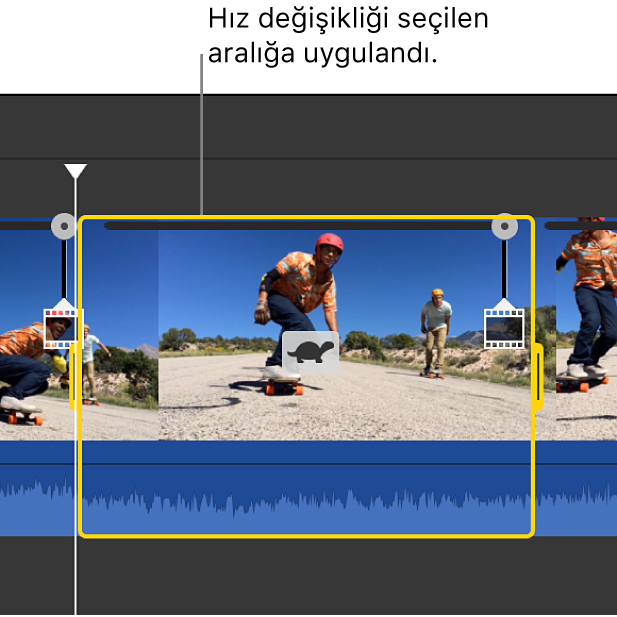
Klibi oynattığınızda, normal hızda oynatılmaya başlar ardından ayarladığınız hıza geçer, ardından klibin sonunda tekrar normal hıza döner.
Hız değişikliklerinin kademe kademe yapılmasını sağlamak için Yumuşat onay kutusunu seçin.
Seçilen aralığın veya onun dışında kalan bir alanın hızını ayarlamak için üç hız sürgüsünden herhangi birini klibin en üstüne sürükleyin.
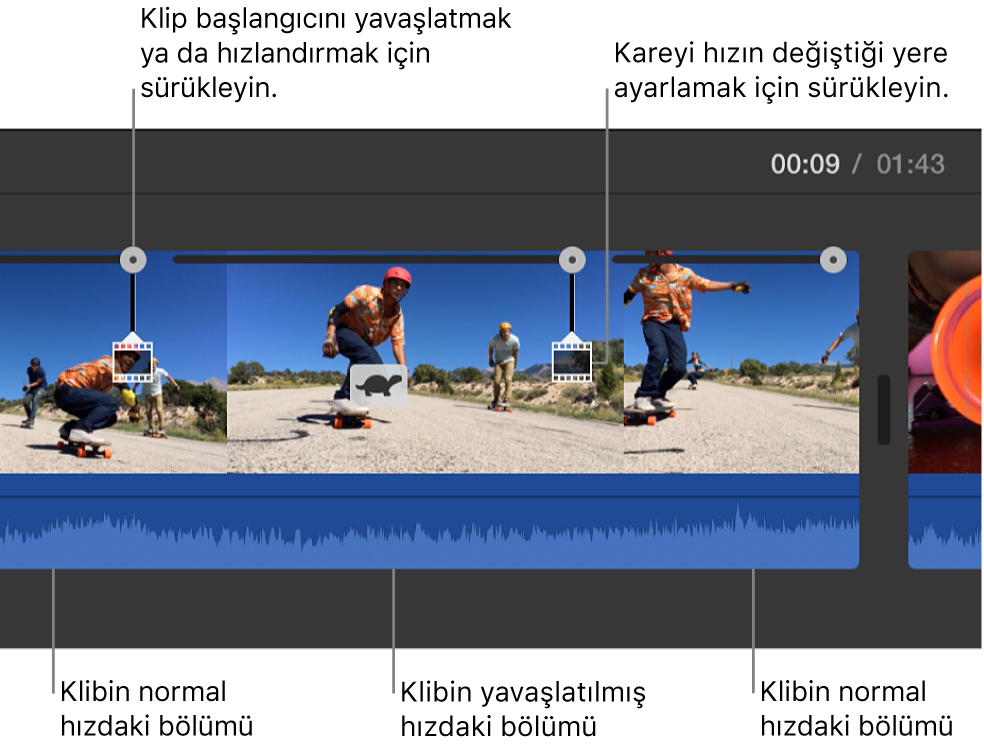
Klibi geriye doğru oynatma
Mac’inizdeki iMovie uygulamasında
 , zaman ekseninde bir klip seçin.
, zaman ekseninde bir klip seçin.Hız denetimlerini göstermek için, Hız düğmesini tıklayın.

Ters onay kutusunu işaretleyin.
Klipte test oynatma simgesi görünür ve klip ayarladığınız hızda tersten oynatılmaya başlar.
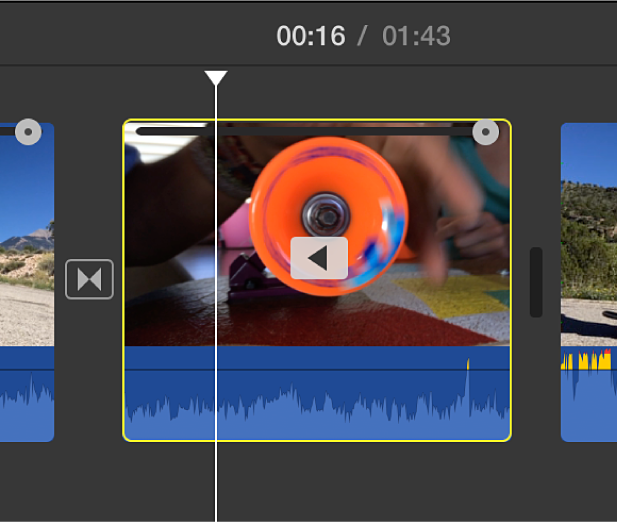
Yüksek kare hızındaki klipleri filminizin hızıyla eşleşecek şekilde yavaşlatma
Saptanmış olarak iMovie, zaman eksenine yüksek kare hızlı klipler eklediğinizde, bunları filminizin geri kalanıyla aynı hızda oynatılacak şekilde ayarlayarak otomatik olarak hızlarını yavaşlatır. Bu ayarı Mac’teki iMovie’de tercihleri ayarlama bölümünden kapatabilirsiniz. Yüksek kare hızındaki çekimler normal oynatma hızına yavaşlatıldığında ağır çekim oynatılıyormuş gibi görünür.
Filminize otomatik ağır çekim tercihi kapalıyken yüksek kare hızlı klipler eklediyseniz, bu ayarı seçilen kliplere uygulayabilirsiniz.
Mac’inizdeki iMovie uygulamasında
 , zaman ekseninde yavaşlatmak istediğiniz yüksek kare hızına sahip bir klip seçin.
, zaman ekseninde yavaşlatmak istediğiniz yüksek kare hızına sahip bir klip seçin.Hız denetimlerini göstermek için, Hız düğmesini tıklayın.

Hız açılır menüsünü tıklayın ve Yavaş’ı seçin.
Otomatik düğmesini tıklayın.
Seçilen klibin kare hızı filmin geri kalanıyla eşleşecek şekilde ayarlanır.
Not: Bir klibin uzunluğu 3 saniyeden fazlaysa iMovie, ağır çekimi vurgulamak için klibin başındaki ve sonundaki hızı ayarlar.